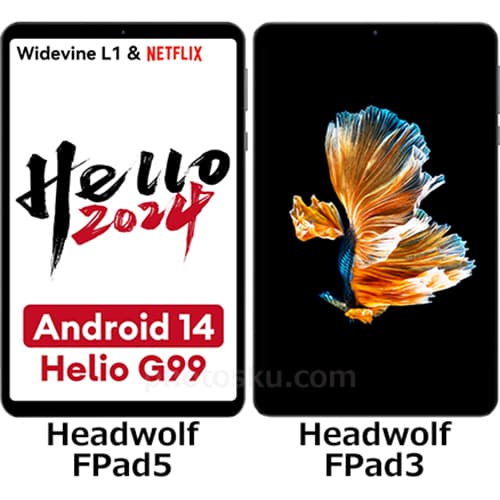(Note・・・WindowsとMacではキーが違います。Windowsの「Ctrl」はMacの「command」、Windowsの「Alt」はMacの「option」、Windowsの「Enter」はMacの「return」になります。)
「ペンツール」を利用して適当な形を描きます。
以下のような「パス」で描いた三角形を「選択範囲」に変更します。
「レイヤー」の上部から「パス」を選択すると以下のような画面に変わります。「レイヤー」が表示されていない場合は、「ウィンドウ」→「レイヤー」で表示させることができます。
「パス」を「選択範囲」に変えるには3つの方法があります。①は「パスを選択範囲として読み込む」をクリック。②は「Ctrl」を押しながら三角形の画像の箇所をクリック。③は、①と②より詳細に「選択範囲」を設定できます。
③の場合は「選択範囲を制作」をクリックします。
以下のように「選択範囲を制作」画面が登場するのでOKボタンを押します。ただ「パス」を「選択範囲」に変えるだけなら項目は変更する必要がないと思います。
「パス」の「選択範囲」が制作できました。
参考になれば幸いです。
ライター:kou


 Adobe Photoshopで「パス」を「選択範囲」に変換する方法について掲載しています。【Adobe Photoshop CS6】
Adobe Photoshopで「パス」を「選択範囲」に変換する方法について掲載しています。【Adobe Photoshop CS6】
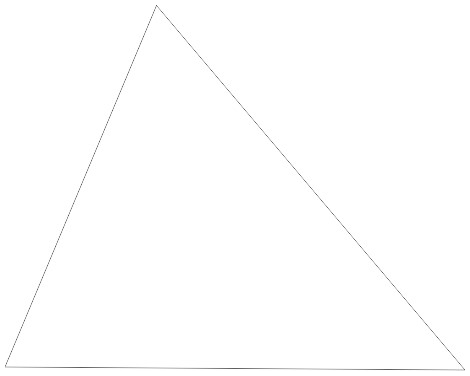
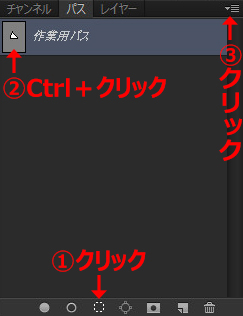
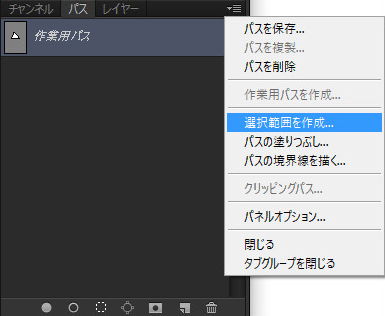
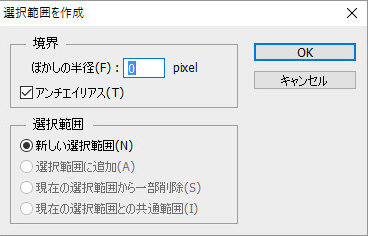
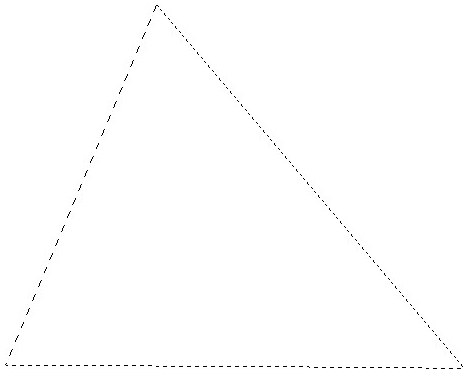
 1
1

 2
2

 3
3